Jak zainstalować BlackArch Linux

BlackArch Linux to dystrybucja bezpieczeństwa i testów penetracyjnych oparta na Arch Linux. Zainstaluj BlackArch Linux w swoim systemie.
Grand Theft Auto 4 to gra stworzona przez Rockstar Games. Został wydany w 2009 roku i spotkał się z uznaniem krytyków i skupia się wokół serbskiego imigranta o imieniu Niko Bellic, który przedziera się przez zorganizowaną przestępczość.
Grand Theft Auto 4 (lub GTA 4, jak to się nazywa) działa na Linuksie, chociaż wymaga trochę majsterkowania, aby działał idealnie. Jeśli kochasz serię Grand Theft Auto i jesteś fanem GTA 4, pokochasz ten przewodnik. Śledź dalej, aby dowiedzieć się wszystkiego o tym, jak sprawić, by gra działała na twoim systemie Linux!
Uwaga: Grand Theft Auto 4 nie można już kupić w sklepie Steam. Jeśli chcesz, aby GTA 4 działało na Linuksie przez Steam, musisz już posiadać grę i mieć ją w swojej bibliotece.
Konfigurowanie GTA 4
Możliwe jest uruchomienie GTA 4 przez Steam Play, chociaż niektórzy użytkownicy ProtonDB zgłaszali problemy. Wystarczy powiedzieć, że nie będzie działać w 100% przypadków, ale nadal warto spróbować, zwłaszcza że Steam Play jest najłatwiejszy w konfiguracji w porównaniu do tradycyjnego Wine. Aby rozpocząć konfigurację GTA 4 za pomocą Steam Play, postępuj zgodnie z poniższymi instrukcjami krok po kroku.
Krok 1: Pierwszym krokiem do uruchomienia GTA 4 w systemie Linux jest zainstalowanie klienta Steam. Otwórz okno terminala, naciskając Ctrl + Alt + T lub Ctrl + Shift + T. na klawiaturze. Następnie wprowadź poniższe polecenia, które odpowiadają używanemu systemowi Linux.
Ubuntu
sudo apt zainstaluj parę
Debiana
wget https://steamcdn-a.akamaihd.net/client/installer/steam.deb sudo dpkg -i steam.deb sudo apt-get install -f
Arch Linux
sudo pacman -S steam
Fedora
W Fedorze pobierz Steam ze sklepu z aplikacjami Flatpak.
OpenSUSE
Użytkownicy OpenSUSE powinni postępować zgodnie z instrukcjami instalacji Flatpak Steam, aby najłatwiej uruchomić aplikację.
Flatpak
Aby Steam działał za pośrednictwem Flatpak, upewnij się, że środowisko wykonawcze Flatpak jest skonfigurowane na komputerze z systemem Linux . Następnie użyj poniższych poleceń, aby uruchomić Steam.
flatpak remote-add --jeśli-nie-istnieje flathub https://flathub.org/repo/flathub.flatpakrepo flatpak zainstaluj flathub com.valvesoftware.Steam
Krok 2: Po zainstalowaniu aplikacji Steam na komputerze z systemem Linux zaloguj się na swoje konto Steam, korzystając z okna dialogowego logowania, które pojawi się na ekranie.
Krok 3: Po zalogowaniu znajdź obszar „Ustawienia” dla Steam i włącz funkcję „Gra Steam”. Pamiętaj, aby włączyć opcję zezwalającą na Steam Play dla wszystkich tytułów, ponieważ GTA 4 nie działa bez tego ustawienia.
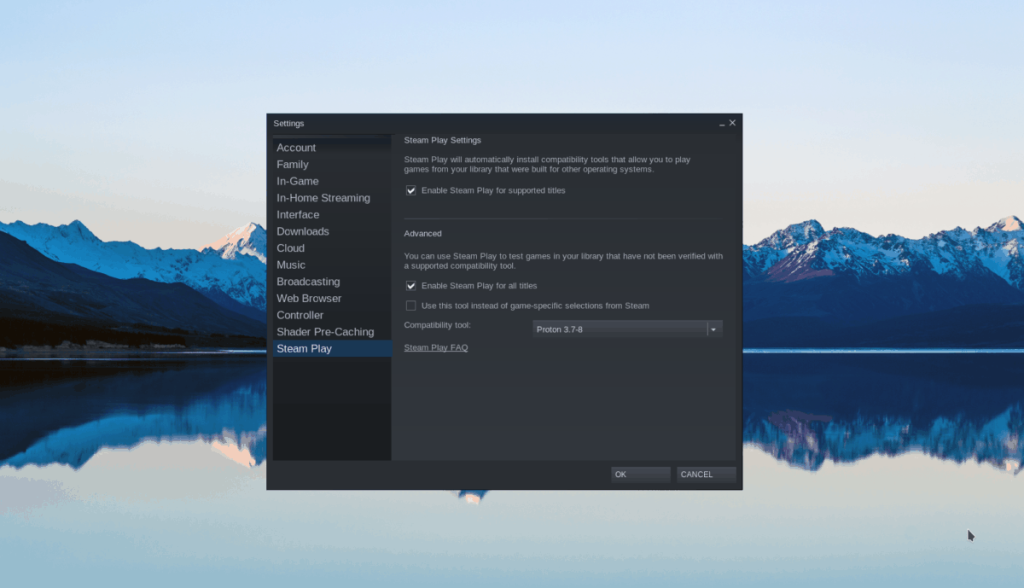
Masz problemy z konfiguracją Steam Play na komputerze z systemem Linux? Postępuj zgodnie z tym przewodnikiem tutaj .
Krok 4: Znajdź przycisk „Biblioteka” na Steam i kliknij go. Następnie znajdź pole wyszukiwania i wpisz „Grand Theft Auto 4” w polu, aby znaleźć GTA 4.
Krok 5: Wybierz GTA 4 w wynikach wyszukiwania, a następnie kliknij niebieski przycisk „Zainstaluj”, aby rozpocząć pobieranie gry na komputer z systemem Linux. Pamiętaj, że GTA 4 to gra o pojemności 13 GB, więc ukończenie może zająć trochę czasu. Bądź cierpliwy!
Krok 6: Po zakończeniu pobierania GTA 4 na komputer z systemem Linux kliknij go prawym przyciskiem myszy na lewym pasku bocznym i wybierz „Właściwości” w menu po kliknięciu prawym przyciskiem myszy. Stamtąd znajdź zakładkę „PLIKI LOKALNE” i kliknij ją myszą.
Krok 7: W zakładce „PLIKI LOKALNE” kliknij przycisk „PRZEGLĄDAJ PLIKI LOKALNE…”, aby uzyskać dostęp do plików gry na komputerze z systemem Linux za pomocą menedżera plików.
Krok 8: Pobierz plik xlive.dll z Archive.org . Xlive.dll to modyfikacja do GTA 4, która wyłącza usługę Gry dla Windows Live firmy Microsoft, która jest teraz zepsuta i uniemożliwia uruchomienie GTA 4 po włączeniu.
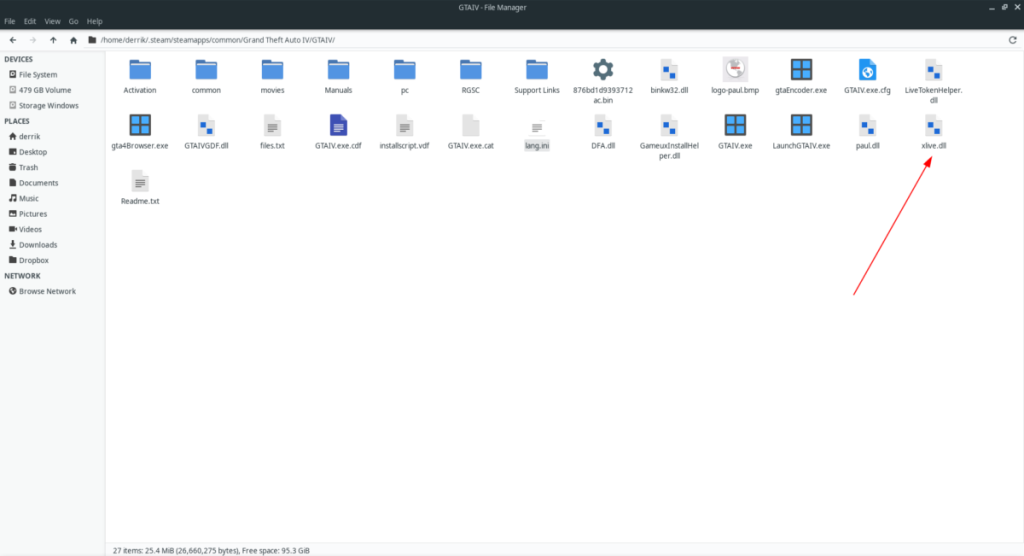
Plik xlive.dll powinien znajdować się w tym samym katalogu co GTAIV.exe i LaunchGTAIV.exe .
Krok 9: Znajdź zielony przycisk „Graj” na Steam i uruchom grę. Pamiętaj, że po naciśnięciu przycisku „Odtwórz”, Steam spróbuje zainstalować kilka komponentów systemu Windows, aby GTA 4 działało poprawnie. Podczas tego procesu naciśnij „ANULUJ” w instalatorze Windows Live ID i instalatorze Games for Windows Live.
Uwaga: Jeśli nie naciśniesz „ANULUJ” w instalatorze Windows Live, aby uniemożliwić Steam instalowanie uszkodzonych gier dla Windows Live, będziesz musiał powtórzyć krok 8 i ponownie zainstalować xlive.dll .
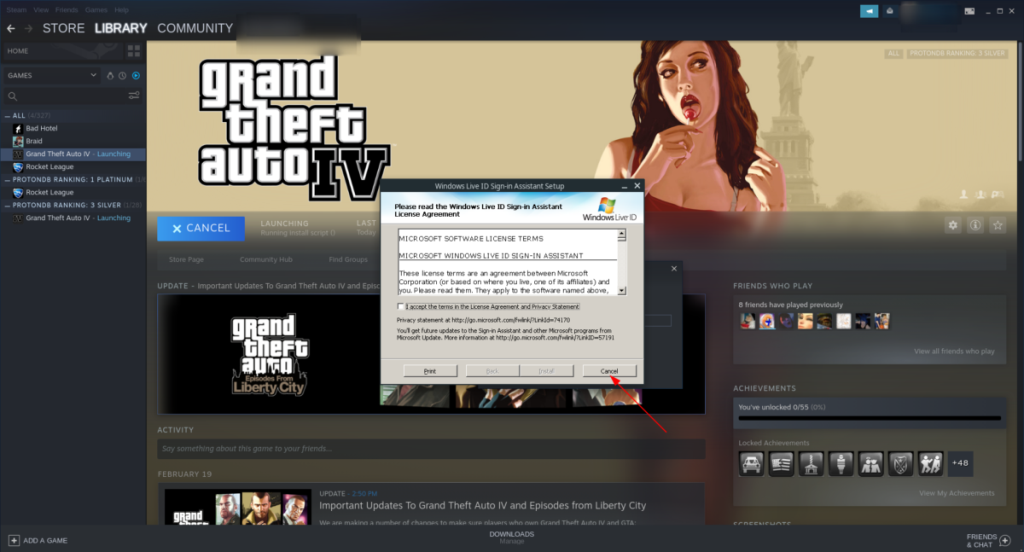
Po kliknięciu zielonego przycisku „Graj” pojawi się wyskakujące okienko. Wybierz „Graj”, aby rozpocząć grę.
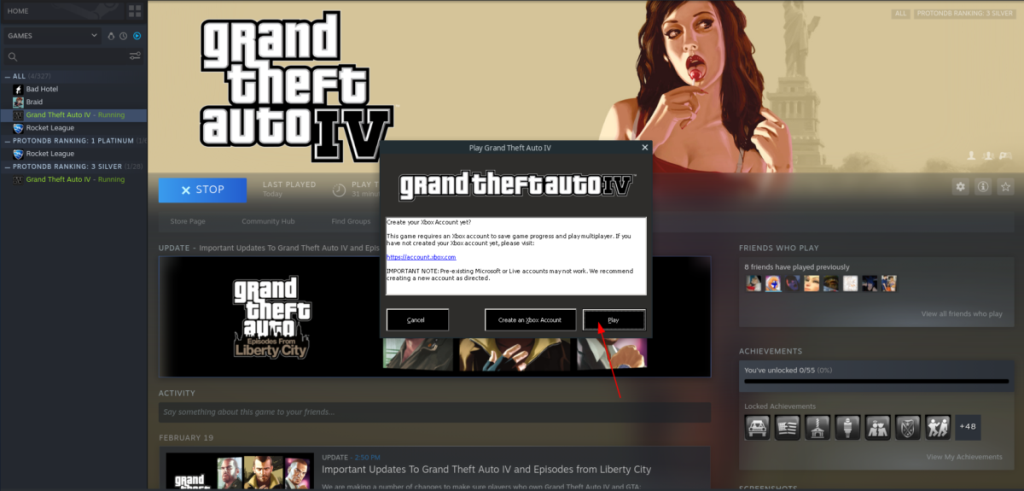
Uwaga: jeśli GTA 4 nie uruchamia się, przejdź do właściwości, zaznacz pole obok „Wymuś użycie określonego narzędzia kompatybilności Steam Play” i wybierz Proton 4.11, który powinien pozwolić ci go uruchomić.
Krok 10: Pozwól grze działać przez minutę. Następnie, po upływie minuty, gdy wszystko wygląda dobrze, kliknij przycisk „Start”, aby rozpocząć nową grę.
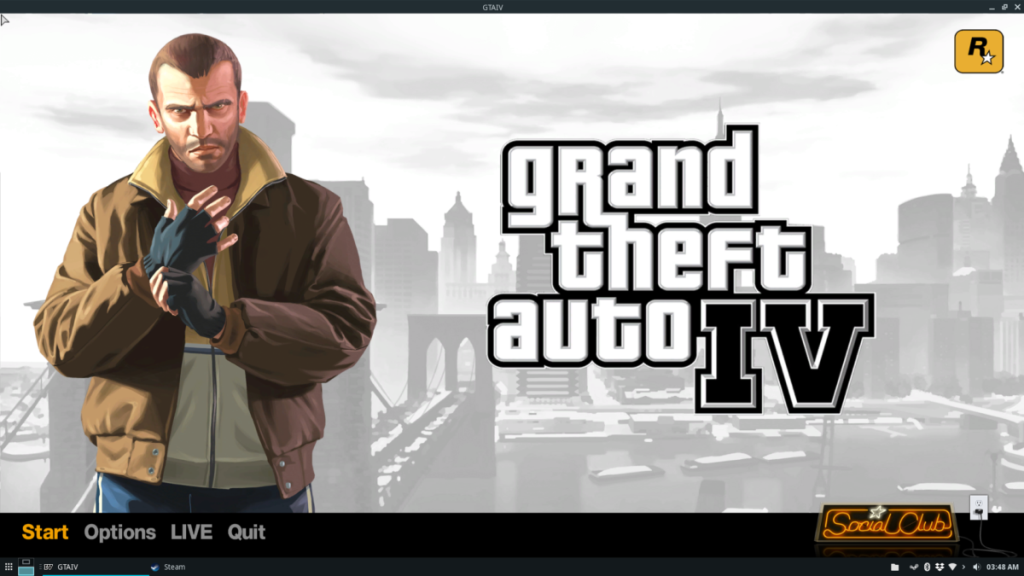
Rozwiązywanie problemów
Dzięki najnowszemu Protonowi w Steam Play, GTA 4 powinno działać bardzo płynnie, bez poprawiania grafiki. Jeśli jednak napotkasz poważne problemy, aby ta gra działała dobrze, najlepiej jest sprawdzić na Protondb.com . Jest to strona internetowa, na której użytkownicy omawiają różne gry działające na Steam Play/Proton. Możesz użyć Protondb.com do rozwiązywania wszelkich problemów z uruchomieniem GTA 4 w systemie Linux.
BlackArch Linux to dystrybucja bezpieczeństwa i testów penetracyjnych oparta na Arch Linux. Zainstaluj BlackArch Linux w swoim systemie.
Foxit Reader to bezpłatne oprogramowanie PDF dla systemów Linux, Mac i Windows. Jest to oprogramowanie typu open source. Dowiedz się, jak zainstalować go w systemie Linux.
VR Chat to towarzyska interaktywna gra wideo na PC. Działa zarówno w trybie stacjonarnym, jak i w trybie gogli VR. W grze użytkownicy mogą odkrywać stworzone przez użytkowników
Teraz można grać w trybie jednoosobowym Grand Theft Auto 5, a także w komponent GTA: Online w systemie Linux, dzięki Valves Steam Play i Proton
Netstat to narzędzie Linux, którego administratorzy systemu używają do analizy statystyk sieci. Przydaje się, gdy próbujesz dokładniej przyjrzeć się swojemu Linuksowi
Microsoft Flight Simulator to gra wideo symulatora samolotów na konsolę Xbox, a także Microsoft Windows. Zobacz jak uruchomić ją w systemie Linux.
Jak naprawić uszkodzony ekran logowania do Gnome w systemie Linux?
Linux to system operacyjny typu open source. Dowiedz się, jak łatwo zainstalować podstawowe czcionki Microsoft na różnych dystrybucjach Linux.
Cherry Tree to hierarchiczna aplikacja do robienia notatek dla systemów Linux i Windows. Ma wiele doskonałych funkcji, takich jak bogata edycja tekstu i składnia.
Masz dokumenty na serwerze FTP, które chcesz otworzyć w Libre Office? Kliknij tutaj, aby dowiedzieć się, jak to zrobić bez potrzeby pobierania plików lokalnie!








